Ambilight mit LibreElec Teil 2
In meinem Post Ambilight mit LibreElec habe ich beschrieben, welche Teile benötigt werden, wie alles grob zusammengepuzzelt wird, wie LibreElec auf den Pi kommt und Hyperion, mit dem das Ambilight realisiert wird. Ich erwähnte in dem Post bereits, dass es eine alte und eine neue Hyperion-Version gibt – das neue Hyperion nennt sich Hyperion.NG.
Hyperion.NG ist seit Ende 2020 in der Version 2.0.0 Alpha 9 online und bringt seitdem auch einige Verbesserungen mit. Für mich war interessant, dass sich die Kompatibilität mit Philips Hue seit meinen ersten Tests deutlich verbessert haben soll. Das kommt in einem weiteren Post in den kommenden Tagen, da es noch ein paar Hürden mit meinem DIYHUE mitbringt und ich meine Verkabelung für das Projekt noch nicht fertig habe. Im ersten Schritt musste ich aber erstmal vom alten Hyperion auf Hyperion.NG umsteigen. Mein Glück: Ich habe eine SD-Karte mit LibreElec und dem alten Hyperion, und eine mit LibreElec und Hyperion.NG (ich Fuchs!).
Die Installation ist eigentlich genauso wie in meinem ersten Post zu dem Thema. Wir basteln alles zusammen, stricken es an die Rückseite unseres Fernsehers und installieren LibreElec auf dem Pi. Die Installation von Hyperion.NG ist hier beschrieben:
Wir loggen uns also auf dem Pi per SSH ein und installieren Hyperion.NG nach der „Option A“ in der Anleitung.
Nach der Installation erwartet uns das Dashboard auf http://IP-Deines-PIs:8090:
Hier sehen wir eine kurze Übersicht über unser System, das noch konfiguriert werden möchte.
Im Abschnitt „Allgemein“ können wir unsere Instanz benennen. Ich habe meine Konfiguration „Wohnzimmer“ genannt und die Instanz „LED-Stripe“. Damit weiß ich, sollte ich später z.B. im Büro ein ähnliches Setup haben, wozu die Einstellungen gehören, wenn ich ein Backup ziehe. Der Instanzname ist interessant, wenn wir später weitere LEDs ansteuern wollen – z.B. ein paar Hue Lampen.
Unter „LED-Hardware“ und „LED-Layout“ stellen wir an sich genau das ein, was wir auch im alten Hyperion im Java Konfigurator eingestellt haben: RGB-Reihenfolge (bei mir GRB), Anzahl der LEDs, Anzahl der LEDs in der Horizontalen / Vertikalen, Startpunkt usw. Neu ist die Angabe der GPIO-Nummer, das dürfte uns ermöglichen weitere LEDs auch direkt am Pi anzuschließen – das kommt vielleicht noch, mal schauen 🙂
Das Nächste sind die Einstellungen zur Aufnahmequelle – in meinem Fall aktiviere ich nur die USB-Aufnahme und nicht „Plattform“. „Plattform“ wäre für das LibreElec selbst, wenn ich dort z.B. Fotos anschaue oder Videos gucke. Da ich das Signal vom Pi aber ebenfalls in mein HDMI-Signal einspeise, und damit auch am Splitter und Grabber, kann ich die lokale Aufnahme abschalten. Generell kann unter „USB-Aufnahme“ alles auf den voreingestellten Werten bleiben. Bei mir ist eine sehr niedrige Auflösung eingestellt, da ich bereits parallel mit Hue teste und sich dies ohne Nutzung der Entertainment-API als sehr CPU-hungrig herausstellte.
Haben wir das gemacht, gehts an die „Bildverarbeitung“. Die Farbkalibrierung können wir vorerst so lassen, wie sie ist – daran können wir uns später nach Lust und Laune austoben (z.B. den Weißabgleich). Falls nicht per Default schon erledigt, aktivieren wir die Glättung und die Erkennung von schwarzen Balken.
So, nun sollte unser Ambilight auch schon funktionieren. Das wars… Mich störten allerdings nach einiger Zeit ein paar Kleinigkeiten:
- Das Ambilight war mir einfach zu hell…
- Das Weiß war mir zu kalt
Tja, da kommt der Farbabgleich ins Spiel… Oben im Menü gibt es einen lustigen Zauberstab, da findet man dann auch den Assistenten dafür. Das habe ich festgestellt, nachdem ich alles innerhalb einer Stunde manuell eingestellt hatte… Naja, es gab keinen großen Unterschied. Benötigt werden nur die schon im ersten Beitrag erwähnten Testbilder in weiß, rot, blau und grün – im Assistenten gibt es zusätzlich cyan, pink und gelb, sowie einen Grauverlauf und drei Testvideos.
Fotos oder Videos davon online zu stellen nützt nicht viel. Das ist individuell je nach Fernseher und persönlichem Empfinden. Wichtig ist, dass man einen passenden Farbwert für Weiß findet (zusammen mit dem weißen Testbild einstellen), die Helligkeit nach seinem Empfinden einstellt (ich habe eine weiße Wand, daher reichen bei mir locker 75%) und die Gammawerte anpasst. Ist z.B. der Blauanteil zu hoch, stellt man den Gammawert für blau etwas höher – je höher der Wert, desto niedriger der jeweilige Farbanteil. Man kann sich dazu auch eine Beschreibung für die Konfiguration ausdenken (ID). Bei mir sieht es dann so aus:
Ein kleiner Tipp: Sind die LEDs bei schwarzem Bild plötzlich leicht an, hat man die Gammawerte evtl. zu niedrig eingestellt, ein lustiger Seiteneffekt 😀
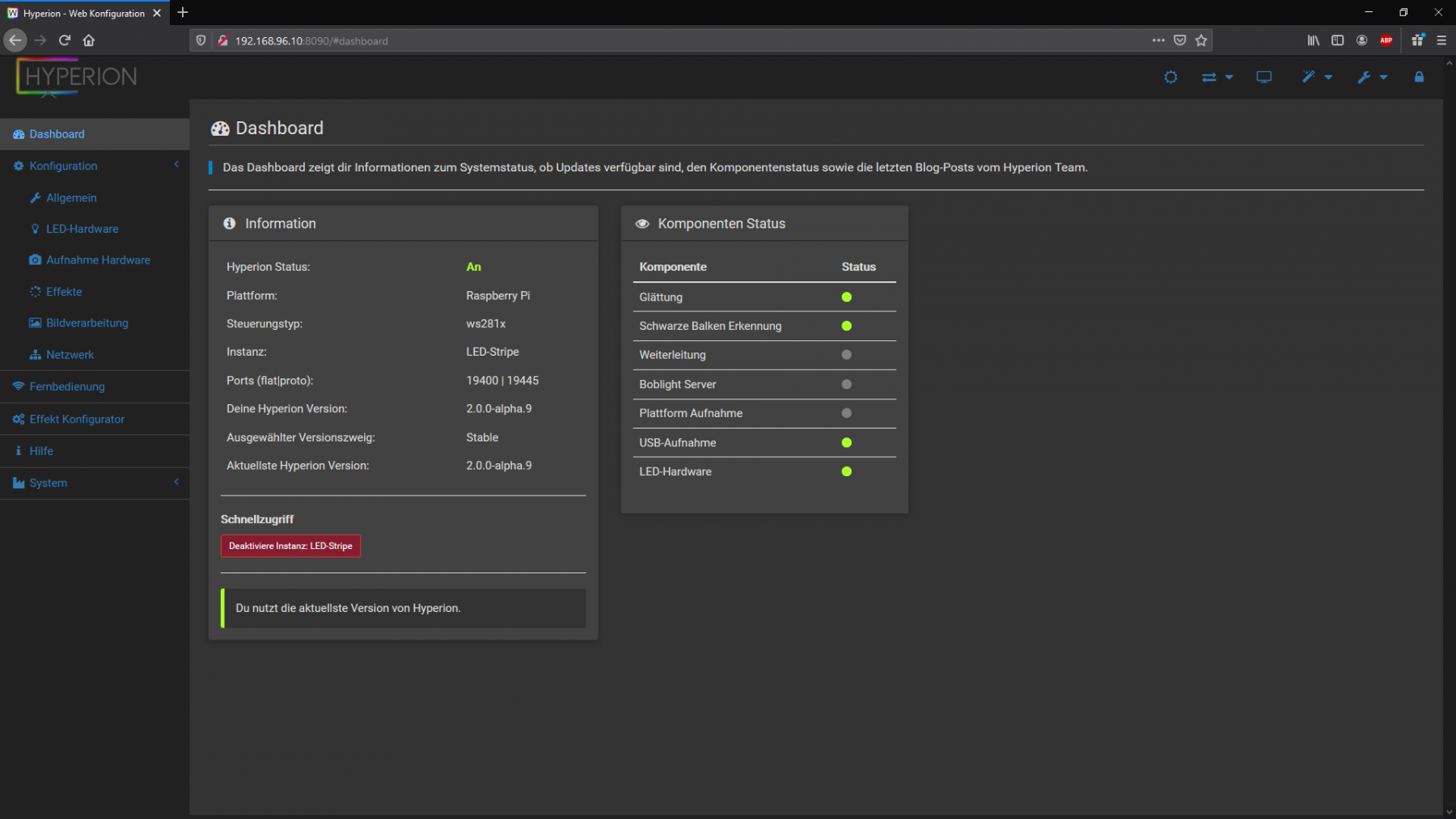
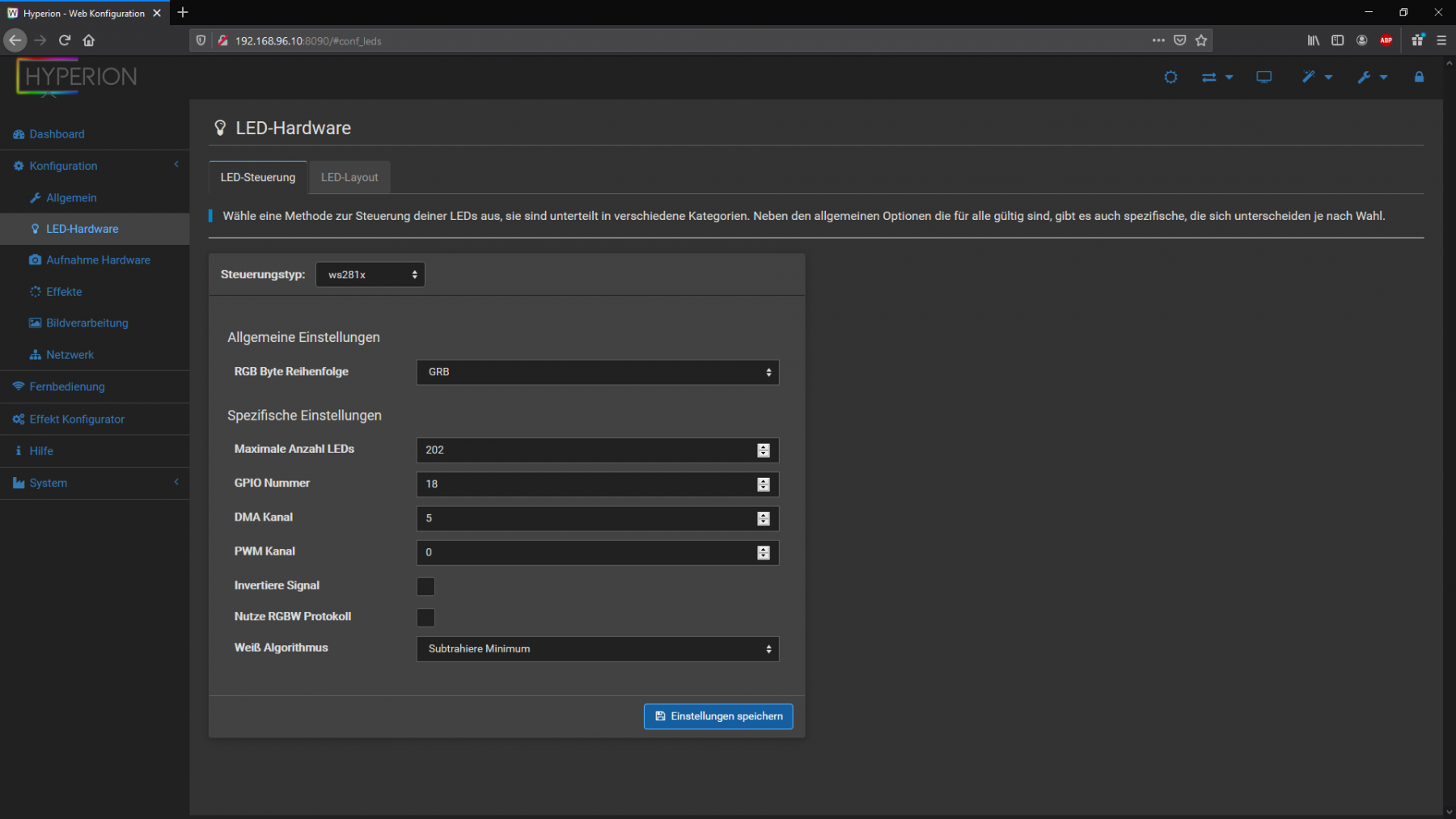
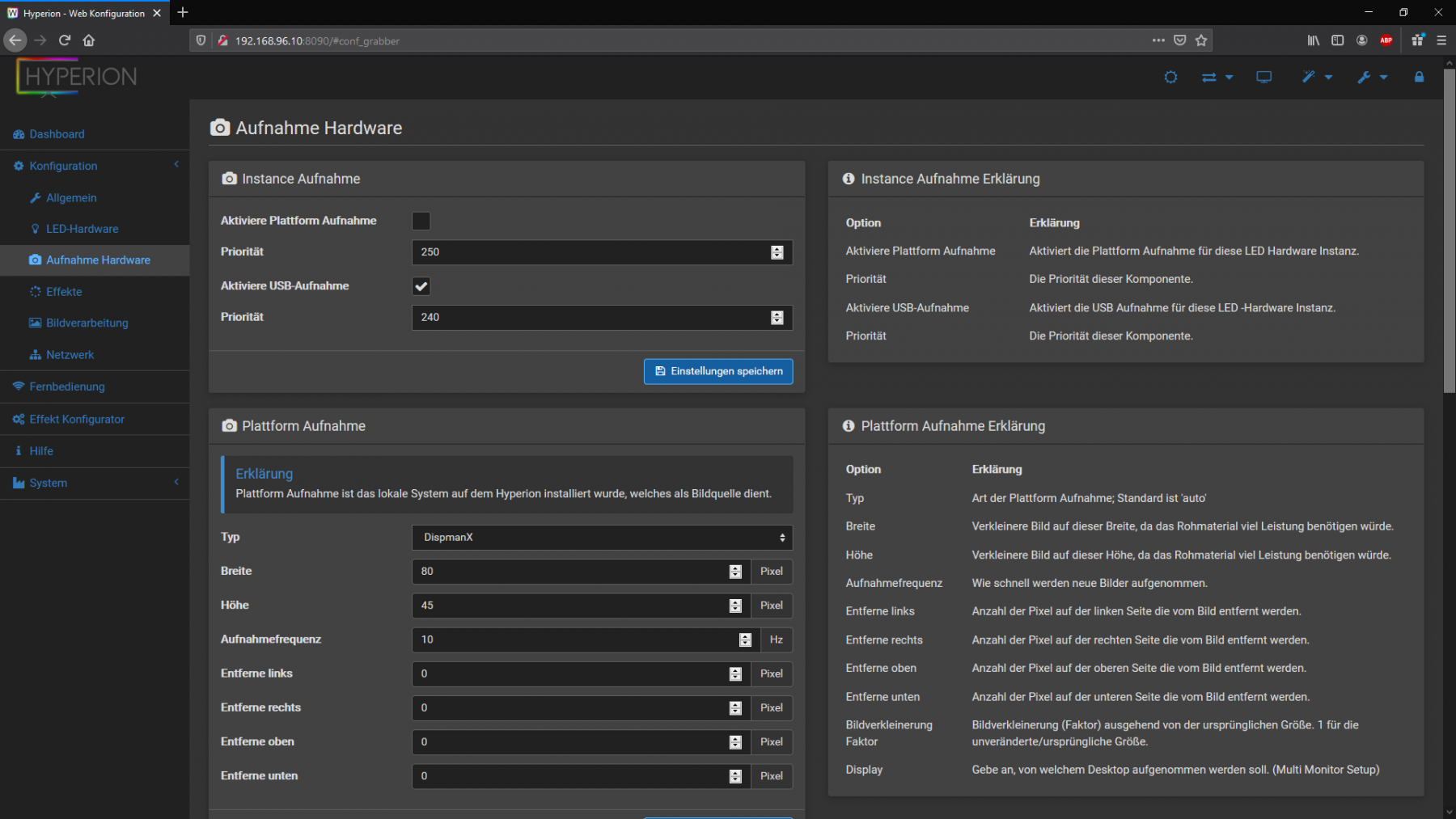
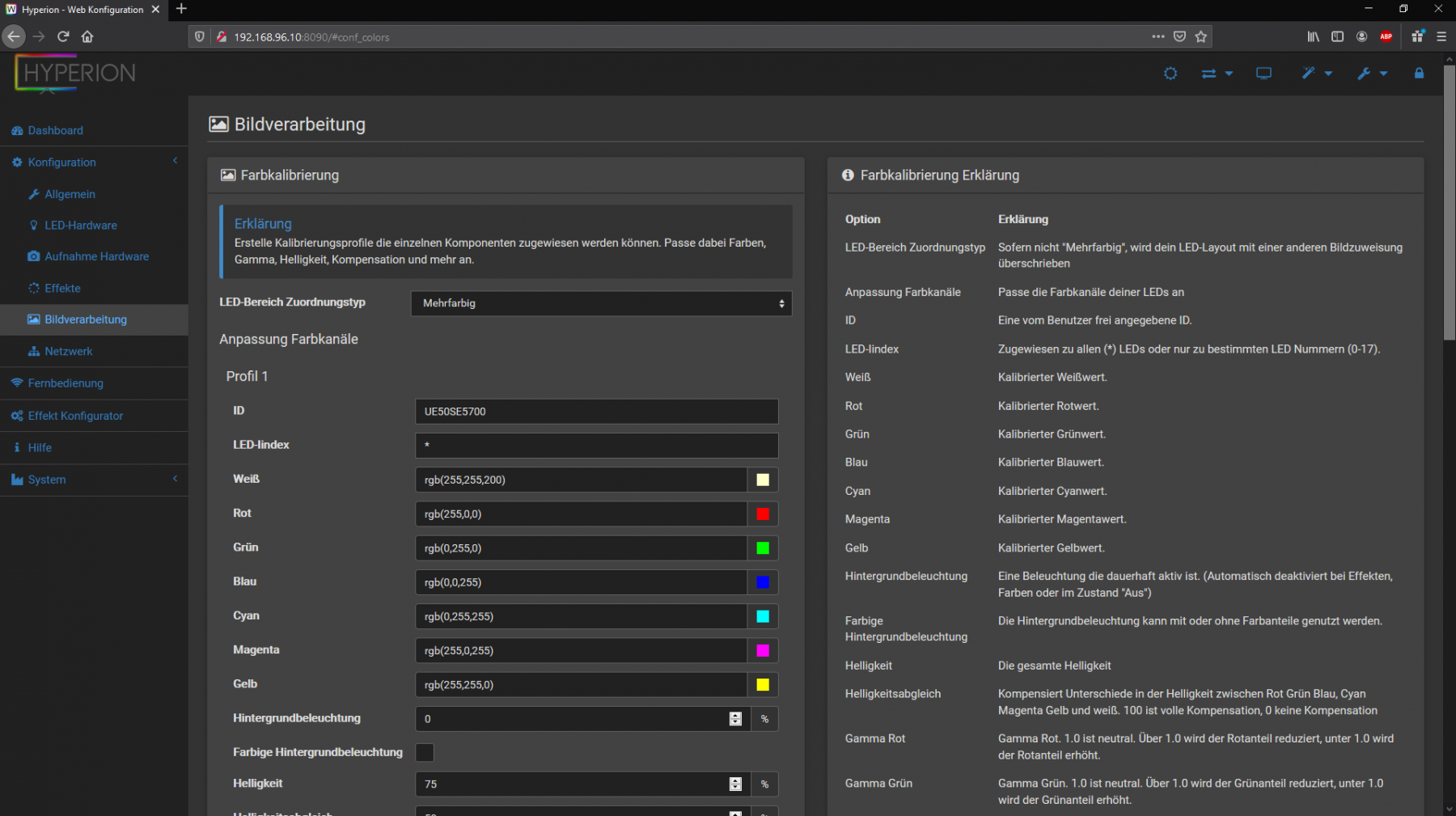
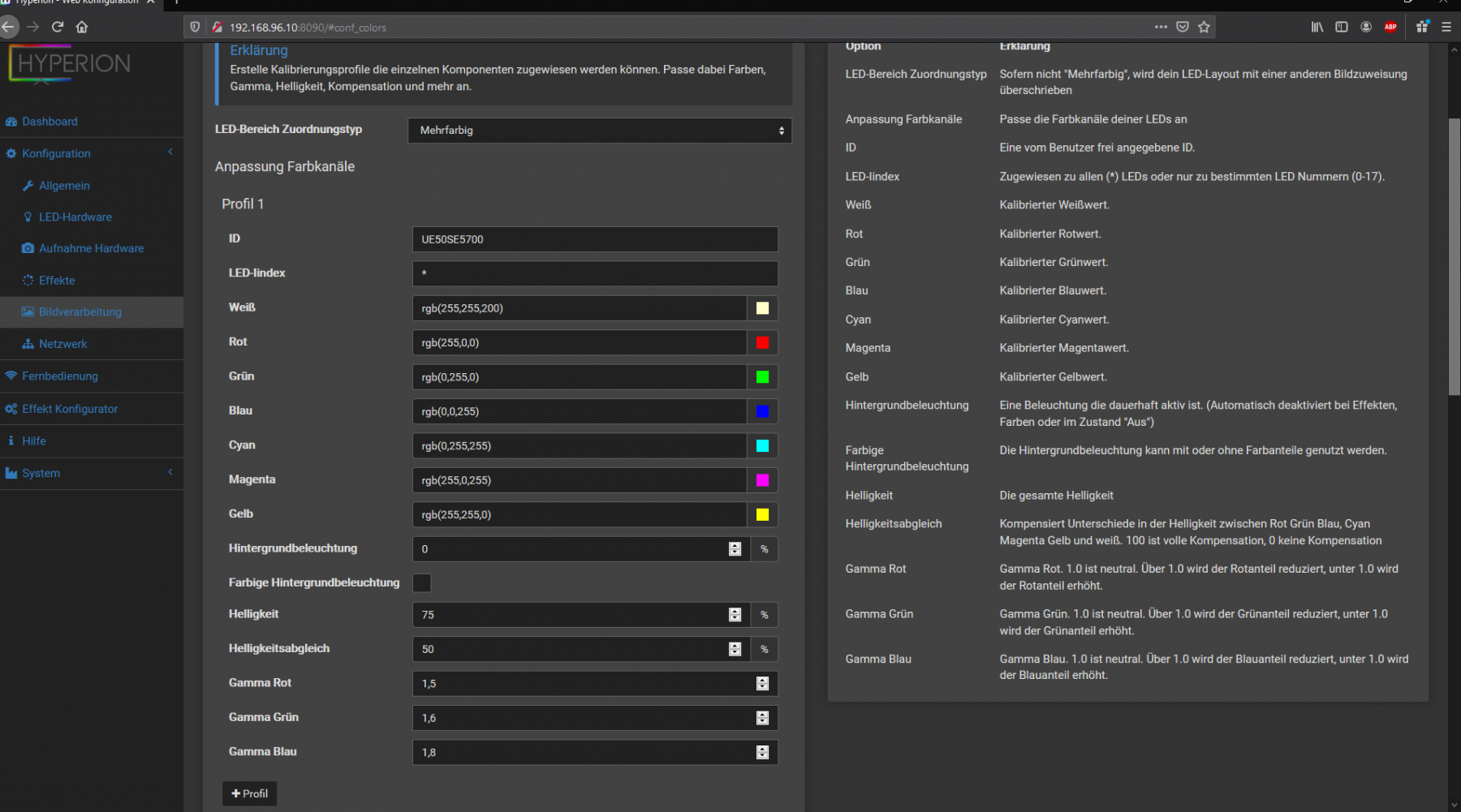

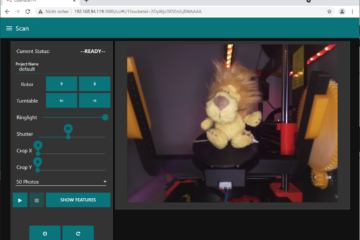

0 Kommentare